So erstellen Sie einen Download-Link mit WordPress
Veröffentlicht: 2022-04-07Es gibt einen klassischen Ablauf zu einer typischen Website. Sie erstellen den Inhalt und der Endbenutzer konsumiert ihn. Während Websites insofern dynamisch sein können, als ein Benutzer Text in Formularfelder eingeben kann, muss der Benutzer dennoch die Interaktion vornehmen. Wenn Sie jedoch einen Download-Link innerhalb von WordPress erstellen, kann der Benutzer interagieren und Sie können etwas zurückgeben.
Es gibt viele Möglichkeiten, einen Download-Link zu erstellen, und jede wird einem anderen Bedarf gerecht. Plugins sind die typische Art und Weise, wie Sie zusätzliche Funktionen hinzufügen, obwohl WordPress selbst eine grundlegende, native Methode hat, um die Aufgabe auszuführen. Unabhängig davon haben Sie eine Möglichkeit, Downloads basierend auf den Anforderungen Ihrer Website und Ihrer Benutzer anzubieten.
In diesem Beitrag zeigen wir Ihnen, wie Sie einen Download in WordPress erstellen, zunächst ohne Plugins. Von dort aus stellen wir eine bessere Möglichkeit vor, Downloads zu Ihrer Website hinzuzufügen, und zeigen Ihnen, wie Sie dies tun.
Inhaltsverzeichnis
- Was ein Download-Link ist (und warum Sie mehr davon verwenden sollten)
- 1. Verwenden Sie Hyperlinks in Ihren WordPress-Beiträgen und -Seiten
- 2. Fügen Sie Downloads mit dem nativen Dateiblock hinzu
- Warum der manuelle Ansatz nicht optimal ist
- Einführung des Download-Monitors
- So verbessern Sie Ihre Download-Links mit Download Monitor
- Einpacken
Was ein Download-Link ist (und warum Sie mehr davon verwenden sollten)
Sie haben mindestens einmal – wenn nicht tausende Male – im Internet mit einem Download-Link interagiert. Es ist eine Schaltfläche, die jede Aktion auslösen könnte, aber in diesem Fall dient sie zum Herunterladen einer Datei:
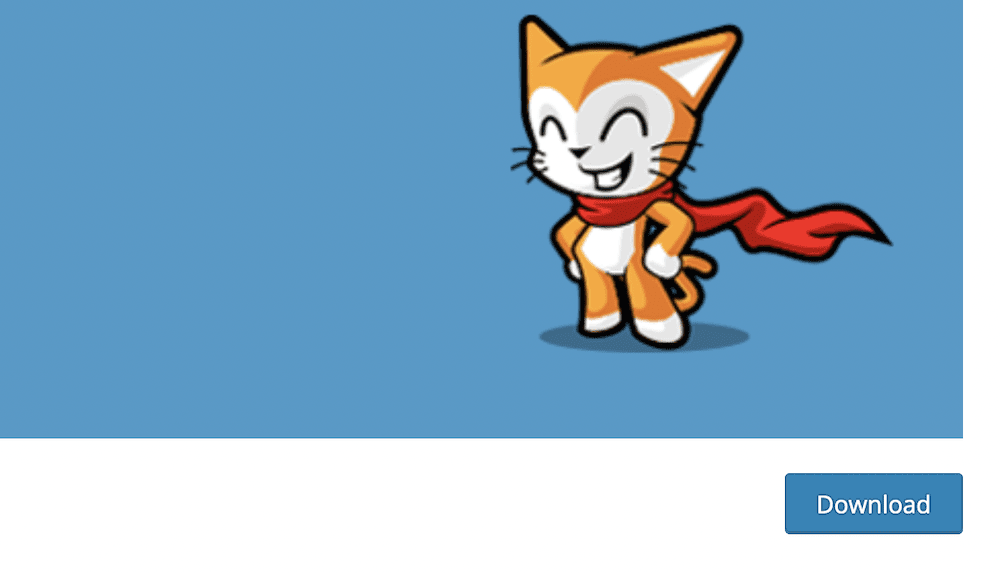
Es ist eine fantastische Möglichkeit, Dateien anzubieten, wird aber auch ein wichtiger Bestandteil jeder Online-E-Commerce-Strategie sein, die Sie anwenden. Wenn Sie beispielsweise E-Books, Fotos, Musik oder Videodateien verkaufen, benötigen diese alle einen Download-Button. Es gibt einige Gründe, warum ein Schaltflächen-basierter Download-Link eine gute Idee für die Implementierung ist:
- Sie können dem Benutzer die Möglichkeit geben, sich selbst zu bedienen. Auf diese Weise können sie eine Datei ohne Ihre Eingabe so oft herunterladen, wie sie benötigen.
- Sie können den Download-Vorgang sicherer machen. Wenn Sie an eine Alternative denken, müssen Sie eine Datei oder einen Link per E-Mail senden. Dies kann Verschlüsselung und Schutz vermissen lassen.
- Darüber hinaus erhöht ein Download-Link oder -Button das Vertrauen in Ihre Website. Dies geschieht auf direktem Weg, insbesondere wenn Ihre Website ein SSL-Zertifikat (Secure Sockets Layer) verwendet. Dies kann auch auf indirektem Weg erfolgen, z. B. indem keine unverschlüsselten Methoden zur Übermittlung von Dateien verwendet werden.
Daher können Download-Links Ihrer Website und Ihren Benutzern unzählige Vorteile bieten. Je nach Ihren Anforderungen und wenn Sie die richtige Lösung implementieren, können Sie Ihre Dateien auch besser verwalten und wertvolle Einblicke in die Interaktion Ihrer Benutzer mit Ihren Downloads erhalten. Dies gibt Ihnen die Möglichkeit, Download-Links und Schaltflächen zu erstellen, die in Zukunft mehr Wert bieten.
So erstellen Sie einen Download-Link mit WordPress ohne Plugins
Im nächsten Abschnitt werden wir uns ansehen, wie Sie einen Download-Link erstellen, der einfach und unkompliziert ist. Danach werden wir jedoch darüber sprechen, warum dies möglicherweise nicht die beste Option für jeden Anwendungsfall ist. Wir werden uns auch ansehen, wie ein Plugin helfen kann und wie man es verwendet.
1. Verwenden Sie Hyperlinks in Ihren WordPress-Beiträgen und -Seiten
Dies sollte Ihnen vertraut sein, wenn Sie Ihren Inhalten irgendeine Art von Link hinzufügen müssen. Mit etwas Vorbereitung können Sie das Verfahren aber auch für Downloads in Betrieb nehmen.
Melden Sie sich dazu zunächst bei WordPress an und gehen Sie zur Medienbibliothek :
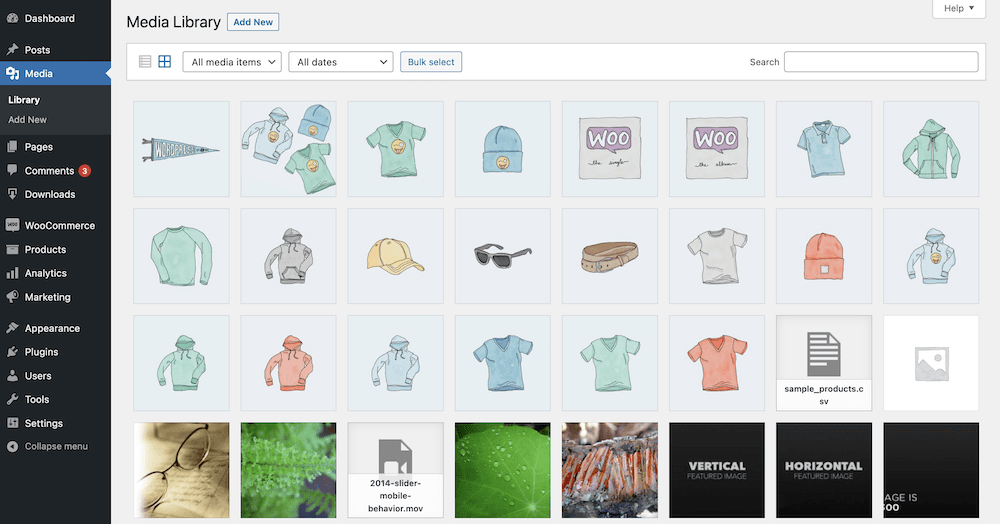
Suchen Sie als Nächstes die Datei, die Sie hochladen möchten, auf Ihrem Computer und bringen Sie sie in WordPress. Sie können dies per Drag-and-Drop oder mit der Schaltfläche Neu hinzufügen tun:
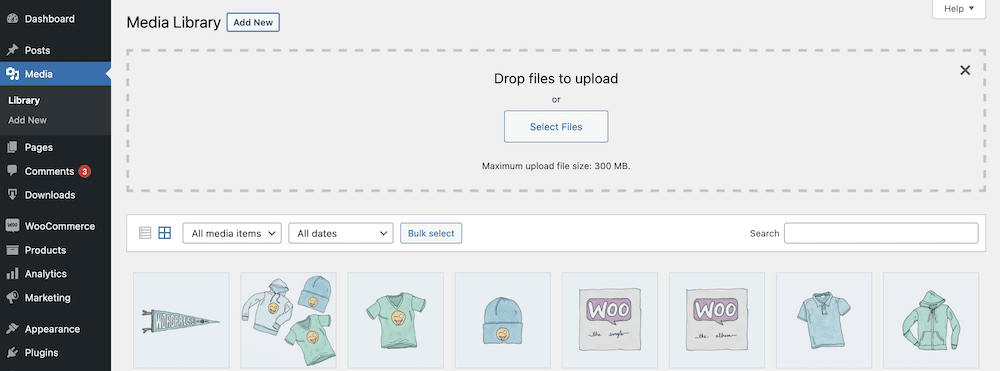
WordPress initiiert den Upload, und dies kann je nach Größe Ihrer Datei, Ihrer Internetverbindung und den Spezifikationen Ihres Servers eine Weile dauern. Sobald dieser Vorgang abgeschlossen ist, können Sie die Datei auswählen, um sie hervorzuheben. Auf der rechten Seite sehen Sie eine Reihe von Feldern, die sich auf die Metadaten der Datei beziehen:
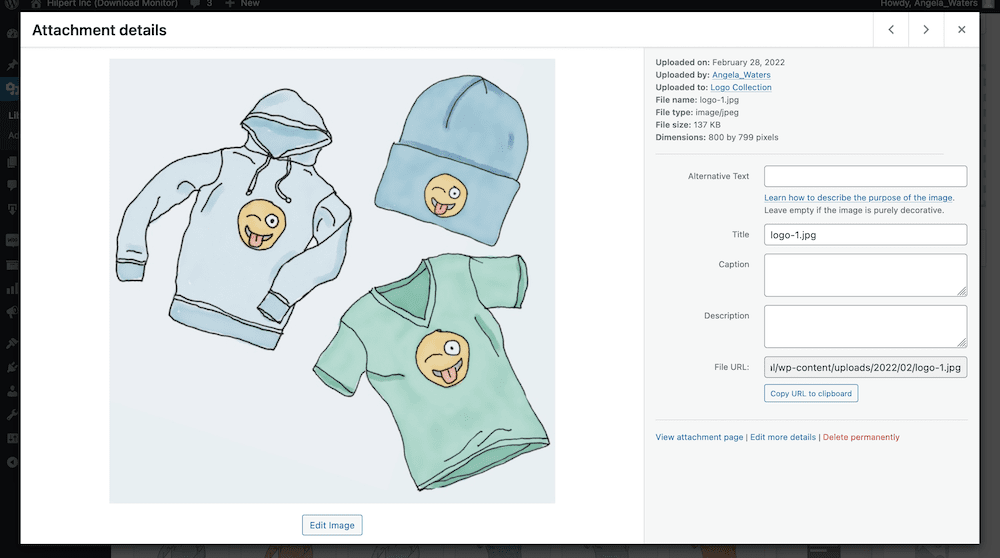
Sehen Sie sich hier das Feld Datei-URL an. Dies ist der direkte Link zu der Datei, und Sie müssen ihn mit der Schaltfläche URL in die Zwischenablage kopieren kopieren, um ihn an anderer Stelle zu verwenden:
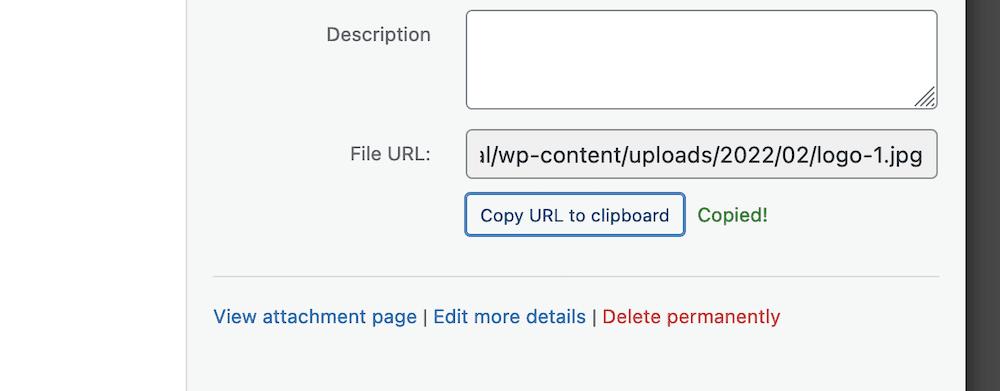
Gehen Sie von hier aus zu dem Beitrag oder der Seite, in der Sie einen Download-Link erstellen möchten, und suchen Sie die entsprechende Stelle in Ihren Inhalten. Als Nächstes fügen Sie einen Hyperlink hinzu, wie Sie es für jeden anderen WordPress-Link tun würden:
- Markieren Sie einen Teil des Textes.
- Wählen Sie die Hyperlink-Option aus dem Kontextmenü.
- Fügen Sie den Link hinzu und bestätigen Sie Ihre Änderungen.
Dies ist eine einfache Möglichkeit, einen Download-Link in WordPress zu erstellen. Sie können jedoch noch mehr tun, und wir werden uns das etwas später ansehen.
2. Fügen Sie Downloads mit dem nativen Dateiblock hinzu
Der WordPress-Blockeditor bietet auch eine schnelle und einfache Möglichkeit, einen Download-Link zu erstellen. Es sieht schöner aus als ein Hyperlink und bietet dem Benutzer zumindest eine dedizierte Möglichkeit, eine Datei oder ein Produkt herunterzuladen.
Sie müssen Ihre Datei gemäß der letzten Methode hochladen und von dort aus in den WordPress Block Editor gehen. Wenn Sie den richtigen Speicherort für Ihre Datei gefunden haben, fügen Sie Ihrem Beitrag oder Ihrer Seite einen neuen Dateiblock hinzu:
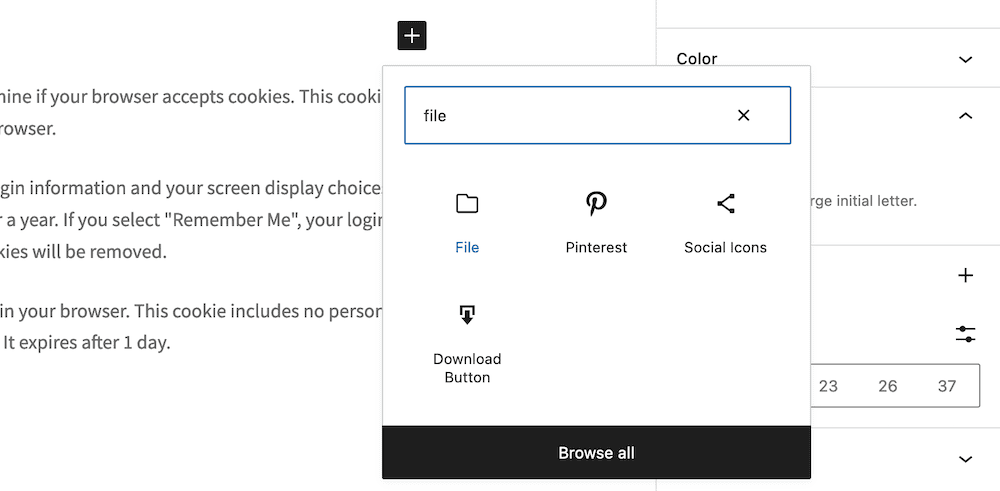
Dadurch haben Sie die Möglichkeit, eine Datei aus dem Block hochzuladen, was praktisch ist, wenn Sie die Editor-Oberfläche nicht verlassen möchten:
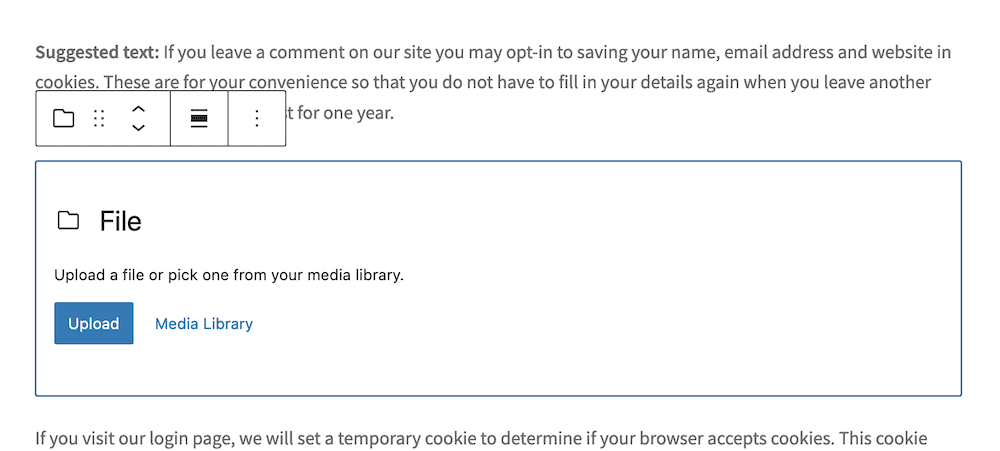
Sobald Sie ein Element ausgewählt haben, sehen Sie in Ihrem Inhalt eine Download-Schaltfläche zusammen mit einem Dateinamen für den Download:
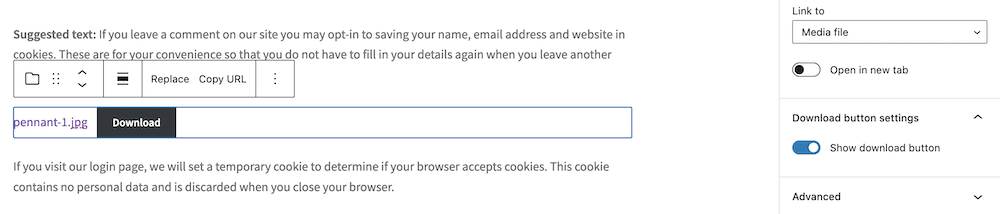
Sie werden feststellen, dass in der Seitenleiste des Editors einige Optionen verfügbar sind. Abgesehen von der Auswahl, worauf die Schaltfläche verweisen soll, und dem Entfernen der Download-Schaltfläche aus dem Frontend, gibt es jedoch nicht viel zu tun. Dies sieht jedoch besser aus als ein Hyperlink und zeigt eine klare Möglichkeit, eine Datei herunterzuladen.
Apropos, lassen Sie uns diskutieren, warum dieser manuelle Ansatz möglicherweise nicht die beste Option zum Erstellen eines Download-Links ist. Wir werden dann über ein WordPress-Plugin sprechen, das Sie stattdessen in Betracht ziehen sollten.
Warum der manuelle Ansatz nicht optimal ist
Bevor wir fortfahren, sollten Sie die Vorteile der Verwendung eines manuellen Ansatzes zum Erstellen eines Download-Links in WordPress erwähnen:

- Sie erhalten die volle Kontrolle über den Speicherort der Datei auf Ihrem Server und die Platzierung des Links.
- Die nativen Methoden bieten Ihnen eine leistungsstarke Möglichkeit, Download-Schaltflächen oder Links zu Ihren Beiträgen und Seiten hinzuzufügen, die auch zum Design Ihrer Website passen.
- Apropos, wenn Sie ein wenig CSS-Kenntnisse haben, können Sie das Aussehen Ihres Download-Buttons verbessern (wenn Sie den Datei- Block verwenden).
- Ein Hyperlink-Ansatz kann eine organische und schnelle Möglichkeit bieten, einen Download-Link zu erstellen und ihn für Benutzer anzuzeigen.
Wir glauben jedoch, dass der manuelle Ansatz für die meisten Benutzer, die Download-Links anbieten müssen, nicht genügend Funktionalität und Flexibilität bietet. Hier ist der Grund:
- Sie benötigen Programmierkenntnisse, um Aspekte Ihres Download-Buttons oder -Links zu ändern, was ein Hindernis darstellen könnte, wenn Sie diese Fähigkeiten nicht haben (oder sich dafür entscheiden).
- Ihre Dateien sind nicht sicher, sie befinden sich zusammen mit Ihren anderen Dateien auf Ihrem Server. Denken Sie zum Beispiel darüber nach, wie Sie Bilder aus dem Internet ganz einfach speichern können – auf diese Weise könnten Benutzer auch mit Ihren Inhalten interagieren. Daher ist ein Download-Link oder eine Download-Schaltfläche nicht erforderlich, da die Benutzer per „Hotlink“ auf Ihre Dateien zugreifen, ohne mit Ihrer Website zu interagieren.
- Sie haben keine Möglichkeit herauszufinden, wie Ihre Benutzer mit Ihren Downloads interagieren. Eine dedizierte Lösung kann Ihnen helfen, im Auge zu behalten, welche Dateien gut funktionieren, und Sie können einen höheren Wert und ein besseres Erlebnis für Ihre Downloads schaffen.
Es gibt jedoch eine Lösung, die die Vorteile des manuellen Ansatzes bietet und alles bietet, was Sie benötigen, um sicherzustellen, dass Ihre Download-Strategie solide ist. Als nächstes werfen wir einen Blick darauf.
Einführung des Download-Monitors
Download Monitor ist ein erstklassiges WordPress-Download-Plugin, das fast alles bietet, was Sie brauchen, um sicherzustellen, dass Sie einen Download-Link erstellen, diese Downloads verfolgen und Ihrem Publikum ein fantastisches Erlebnis bieten können.
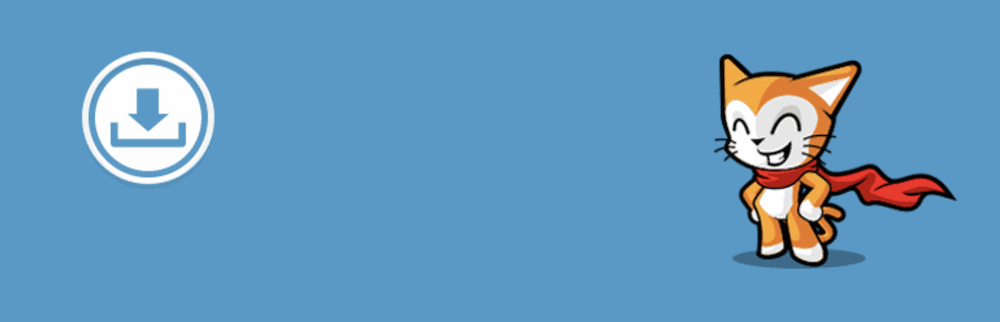
Folgendes macht Download Monitor zum führenden Plugin für das Hosten und Anzeigen Ihrer Downloads:
- Sie verwenden die vertraute WordPress-Oberfläche, um Ihre Downloads hinzuzufügen, zu organisieren und zu verwalten.
- Es besteht die Möglichkeit, verschiedene Dateitypen und Versionen Ihres Downloads anzubieten. Dies ist ein Killer, wenn Sie Ihre Produkte regelmäßig aktualisieren, den Benutzern jedoch die älteren Versionen anbieten möchten.
- Im Gegensatz zum nativen Ansatz können Sie das Aussehen des Download-Buttons im Frontend anpassen. Sie haben nicht nur eine Reihe von Anpassungsoptionen, sondern können Benutzern auch wichtige Metadaten anzeigen.
Das Kern-Plugin ist für immer kostenlos, aber Sie können mit einem unserer Premium-Pläne ein besseres Erlebnis erhalten. Beispielsweise bietet jeder Plan eine Reihe von Erweiterungen, um die Funktionalität von Download Monitor zu verbessern. Sie können CAPTCHAS, Download-Seiten, CSV-Import- und Exportfunktionen und mehr implementieren.
Sie können sogar den Zugriff auf Downloads sperren, je nachdem, ob der Benutzer einen Tweet sendet, sich für Ihren Newsletter anmeldet und eine ganze Reihe anderer Optionen:
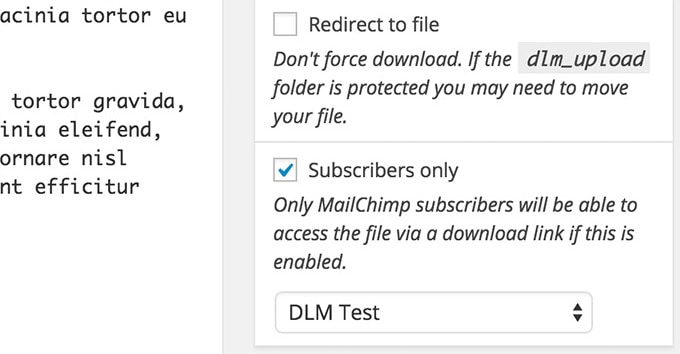
Die beste Nachricht ist, dass Download Monitor bei 69 US-Dollar pro Jahr beginnt und eine 14-tägige Geld-zurück-Garantie ohne Fragen bietet. Für ein Top-Plugin, mit dem Sie mehr Geld verdienen können, Ihnen wertvollere Informationen einbringen und vieles mehr, stellt Download Monitor einen erstaunlichen Wert dar.
So verbessern Sie Ihre Download-Links mit Download Monitor
Um Download Monitor verwenden zu können, müssen Sie es installieren und aktivieren.
Sobald dieser Vorgang abgeschlossen ist, können Sie über den Link Downloads > Neu hinzufügen einen neuen Download hinzufügen:
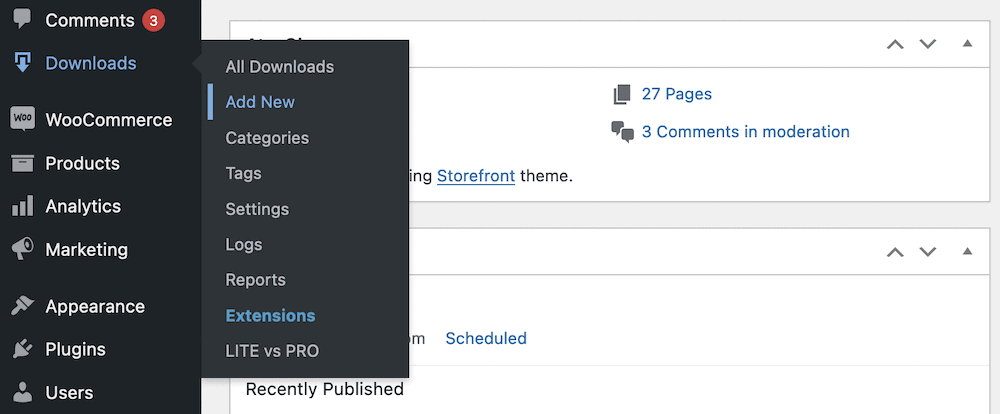
Sie sehen hier einen Bildschirm, der wie der WordPress Classic Editor aussieht. Während Sie hier bei Bedarf einen Titel und eine Beschreibung hinzufügen können, erstellen Sie in der darunter liegenden Metabox Herunterladbare Dateien/Versionen einen Download-Link. Wenn Sie auf die Schaltfläche Datei hinzufügen klicken, werden eine Reihe von Feldern angezeigt:
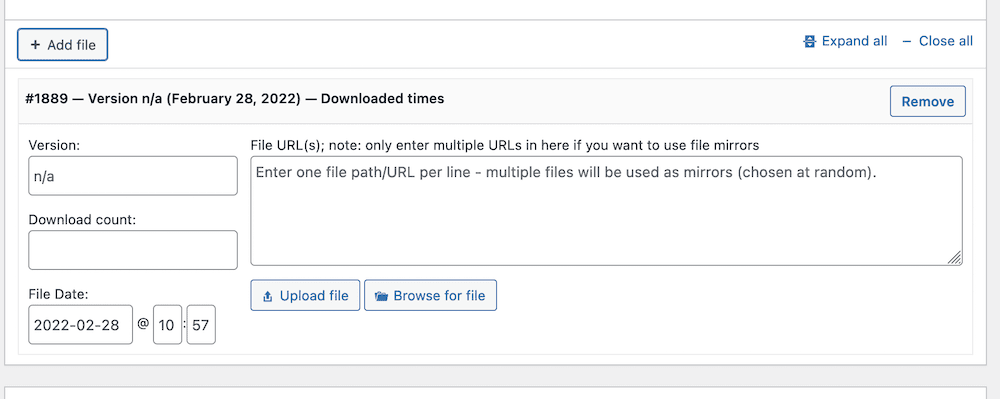
Sie müssen keine Versionsnummer oder Anzahl der Downloads eingeben, wenn Sie dies nicht möchten, aber Sie sollten die Schaltflächen Datei hochladen und Nach Datei suchen verwenden, um Ihren Download zu finden. Ersteres führt Sie zum Bildschirm Medienbibliothek, letzteres lässt Sie jedoch eine Datei auf Ihrem Server finden. Dies ist hilfreich, wenn Sie einen dedizierten Speicherort für bestimmte Download-Dateien haben.
Sobald Sie dies abgeschlossen haben, können Sie zu einem Beitrag oder einer Seite gehen, einen relevanten Ort für Ihre Inhalte finden und versuchen, einen Block hinzuzufügen. Dieses Mal können Sie den Download-Button- Block auswählen:
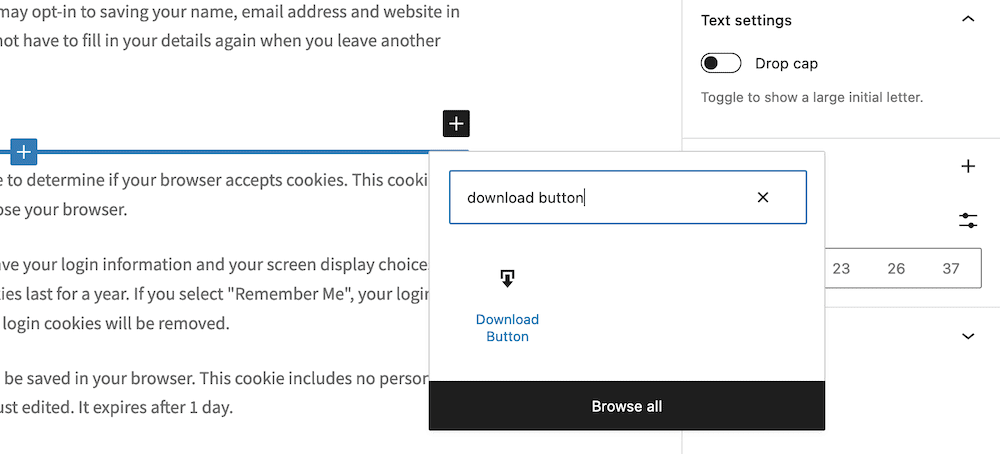
Nachdem Sie dies hinzugefügt haben, können Sie den Download aus der WordPress-Seitenleiste auswählen, zusammen mit einer Schaltflächenvorlage für den Download-Monitor. Auf diese Weise können Sie anpassen, wie der Download-Button im Frontend aussehen wird:
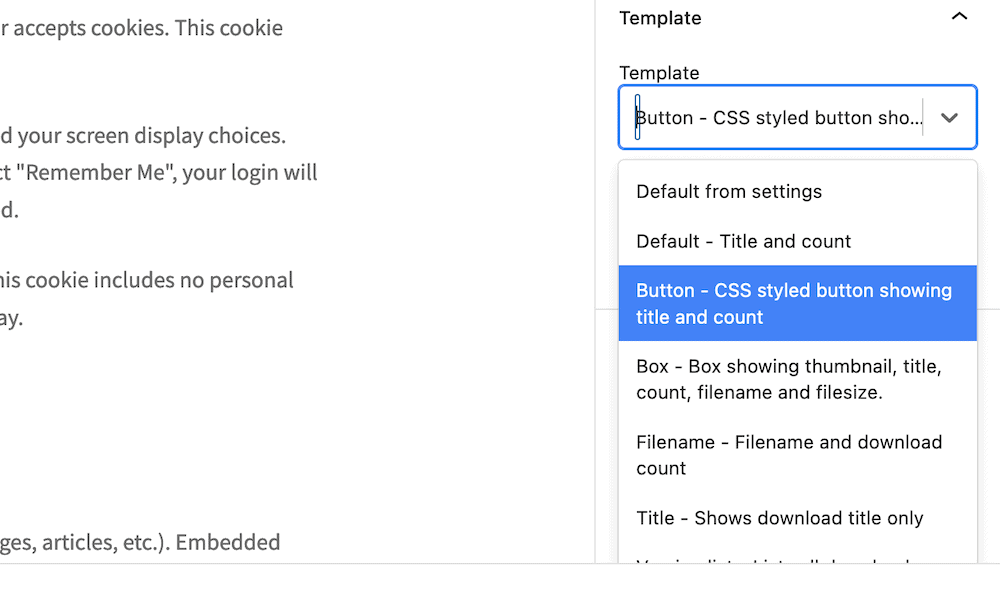
Von hier aus können Sie Ihren Download-Link im Frontend in der Vorschau anzeigen und Ihre Änderungen speichern.
Einpacken
Ein Download-Link ist etwas, worauf die meisten Benutzer bestehen werden, wenn sie auf eine Datei auf Ihrer Website zugreifen möchten. In der Tat wird es für ein E-Commerce-Unternehmen ein nicht verhandelbares Element Ihrer Website sein. Sie bieten Benutzern die Möglichkeit, zu steuern, wie und wann sie eine Datei erhalten, und geben ihnen gleichzeitig mehr Sicherheit. Wenn Sie einen Download-Link in WordPress erstellen, können Sie eine unsichere und ineffiziente Website in ein Produktivitätskraftwerk verwandeln.
Der native WordPress-Ansatz ist für einige Situationen in Ordnung, aber er wird nicht den Senf kürzen, wenn Sie es ernst meinen, wie Sie Benutzern Downloads anbieten. Ein Plugin wie Download Monitor kann Ihnen auf verschiedene Weise helfen. Es bietet eine elegante Möglichkeit, Download-Links zu importieren und anzubieten, und gibt Ihnen Transparenz darüber, wie Benutzer mit Ihren Downloads interagieren.
Die beste Nachricht ist, dass Download Monitor Premium-Pläne für jedes Budget anbietet. Jede bietet eine Mischung aus Erweiterungen, die Ihnen helfen, einen Download-Link in WordPress mit Top-Funktionalität zu erstellen. Jeder Kauf bietet außerdem eine 14-tägige Geld-zurück-Garantie ohne Fragen!
